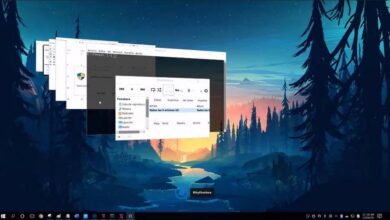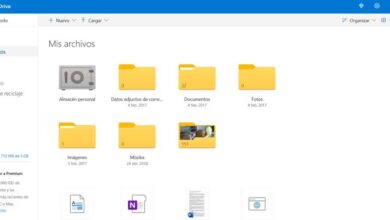Hoe maak je een tekst of brief met glitter online met Pixlr - Snel en gemakkelijk

Pixlr is de meest gebruikte online foto-editor , want vanaf uw computer kunt u uw foto's bewerken en verbeteren, tekst en effecten toevoegen, zonder dat u iets op uw computer hoeft te installeren.
Nog beter, Pixlr Express is een gratis applicatie. In dit artikel zullen wij u laten zien hoe je eenvoudig en snel tekst met glitter online kunt maken, wat een trend is geworden. Omdat met glitter alles er beter uitziet, en als je nieuw bent, vraag je je misschien af hoe gebruik je Pixlr? Nou, het is heel eenvoudig.
Waar vind je glinsterende texturen in Pixlr Express
Het eerste dat we nodig hebben, is sprankelende texturen in onze galerij. Hoe krijgen we ze? Plaats gewoon in de Google-browser "glittertextuur" en download degene die je wilt, sla ze vervolgens op als afbeeldingen, we zullen ze later gebruiken, het is supergemakkelijk en de meeste downloads zijn gratis. Laten we nu stap voor stap kijken hoe je tekst met glitter online kunt maken in Pixlr.

Stappen om glitter toe te voegen aan je tekst
Het eerste dat u moet doen, is de Pixlr Express-pagina op uw pc openen, zonder iets te downloaden. Het zal de hoofdeditorpagina openen door op het tabblad Nieuw tabblad maken te klikken en vervolgens op Maken te klikken. Er verschijnt een venster met tabbladen en werkbalken vergelijkbaar met een Photoshop-programma.
Klik rechtsonder in uw scherm op het + symbool, selecteer tekst toevoegen "T" en voeg de tekst toe, kies vervolgens de gewenste grootte en het gewenste lettertype, centreer en lijn uit zoals u wilt. Je gaat naar het tabblad Laag, selecteert de optie Tekst rasteren.
Druk vervolgens op het + symbool rechtsonder in je scherm en selecteer de knop Afbeelding toevoegen (daar worden de mappen geopend en selecteren we de eerder gedownloade flikkering van uw voorkeur en klikken Open) zie je het over het hele scherm en verberg je je tekst, maar wees niet bang.
De volgende stap is, aan de rechterkant van uw scherm, u klikt om tekst te selecteren, u ziet de omtrek van uw geselecteerde tekst, gaat vervolgens naar het selectietabblad bovenaan en kies de optie om pixels te selecteren. (uw tekst verschijnt gemarkeerd met stippen)
U keert terug naar het selectietabblad en kies de optie "de selectie omkeren" al je glitter zal gestippeld verschijnen, nu moet je de tekst aan de rechterkant van je scherm selecteren en de verwijdering op je toetsenbord geven en dit is waar je je tekst met glittertextuur zult zien.
U keert terug naar het selectietabblad en kiest de optie deselecteren. (Om de punten rond uw tekst te verwijderen), gaat u ten slotte naar het tabblad Bestand en klikt u op opslaan.

Daar heb je je tekst met glitter heel gemakkelijk en snel. Natuurlijk is alles een kwestie van smaak, na deze stappen kun je eindeloze achtergronden, effecten en ideeën toevoegen die deze applicatie je biedt in zijn werkbalk. De meeste foto-editors hebben de functie om ze te roteren , zodat als ze verticaal staan, je ze probleemloos horizontaal kunt plaatsen.
We weten dat je geïnteresseerd bent in het verbeteren van je technieken met behulp van deze app, dus we vonden het ook gepast om een tutorial voor je te doen om te leren hoe je plaats watermerken op uw projecten , zodat ze je creaties niet kopiëren . Je kunt dit alles en meer vinden op onze blog, dus blijf ons bezoeken om alle tutorials te bekijken die we van deze app gebruiken.
We hopen dat dit artikel erg nuttig voor je is geweest, als dat zo was, vergeet dan niet om het ons te vertellen in het opmerkingenveld en deel het met iedereen waarvan je denkt dat je het leuk zult vinden.